La transition d’un stylo et d’un papier à une tablette de dessin peut parfois sembler une expérience frustrante. Comme toute nouvelle compétence, il y aura toujours un peu de courbe d’apprentissage au début, et vous devrez inévitablement passer beaucoup de temps à pratiquer les bases.
Quand j’ai commencé à dessiner numériquement sur mon Wacom Intuos Pro, je ne pouvais pas tout à fait obtenir les coups comme je les voulais et je me suis senti très découragé. Cependant, après avoir fait quelques recherches, j’ai réalisé que je n’étais pas seul. En effet, de nombreux artistes ont eu du mal avec la déconnexion de dessiner sur la surface de votre tablette de stylo tout en voyant votre image sur un écran séparé.
C’est précisément cette sensation contre nature qui vous donne l’impression que vous ne serez jamais en mesure d’obtenir les résultats auxquels vous étiez habitué lorsque vous utilisiez des médiums artistiques traditionnels, mais avec un peu de pratique, je peux vous promettre que vous finirez par cultiver le type de coordination œil-main nécessaire.
Pour garder les choses intéressantes, j’ai rassemblé sept exercices utiles que vous pouvez utiliser pour vous aider à maîtriser votre première tablette de stylo.

1. Utilisez-le comme une souris
Vous vous demandez peut-être comment le remplacement de votre souris par votre tablette pourrait améliorer votre illustration numérique, mais croyez-moi, ce sera le cas. Bien que cela semble étrange au début, cette astuce simple vous permettra de mieux vous familiariser avec votre tablette à stylet et vous sentirez rapidement que vous êtes beaucoup plus à l’aise lorsque vous l’utilisez. Assurez-vous de rester cohérent et de l’utiliser pour tout, de l’ouverture de fichiers à la navigation en ligne. Assez vite, vous serez verrouiller votre vieille souris pour de bon !
2. Encerclez les points
C’est une excellente tâche pour améliorer votre coordination œil-main lors du dessin numérique. Pratiquer un peu tous les jours m’a vraiment aidé à développer ma capacité à juger des distances à l’écran, donc je ne peux pas le recommander assez. Tout ce que vous avez à faire est de télécharger une image de papier quadrillé de points, ou vous pouvez en faire un vous-même en remplissant simplement une feuille vierge avec des points. Ensuite, une fois que vous avez ouvert l’image dans votre programme de peinture numérique, entraînez-vous à encercler chaque point. Vous pouvez le faire par lignes ou de toute autre manière que vous aimez, mais au fur et à mesure que vous progressez, essayez de vous mettre au défi d’aller plus vite ou d’augmenter le nombre de points sur la page.
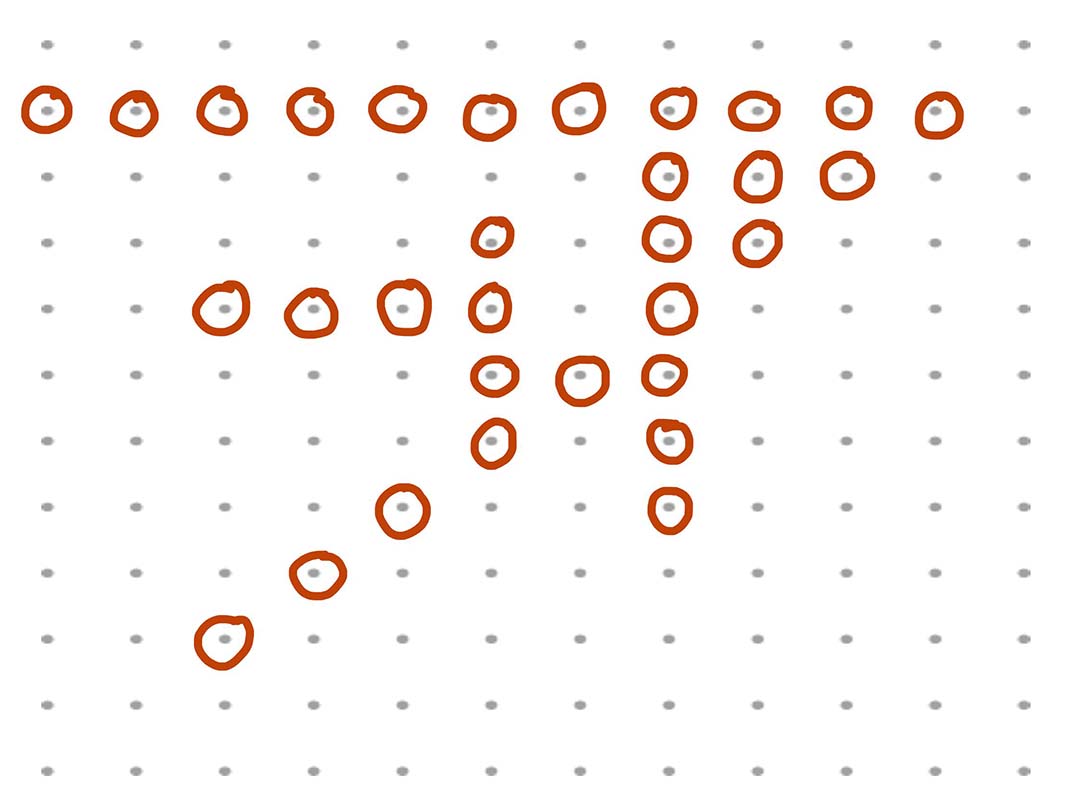
3. Éclosions croisées
Un gros problème auquel les artistes sont confrontés lorsqu’ils débutent dans l’art numérique est qu’ils ne peuvent pas recréer les mêmes types de traits qu’ils avaient l’habitude de sur papier. C’est naturellement frustrant, surtout lorsque vous prenez beaucoup de temps à perfectionner votre style, et c’est certainement quelque chose avec lequel j’ai eu du mal au début.
Cependant, tout comme lorsque j’apprenais à utiliser correctement un crayon, il suffisait d’un peu de pratique, et j’ai trouvé que les exercices d’éclosion croisée étaient un moyen très utile de le faire. Remplissez votre toile avec tous les types de trappes et sentez-vous rapidement beaucoup plus confiant avec vos coups !
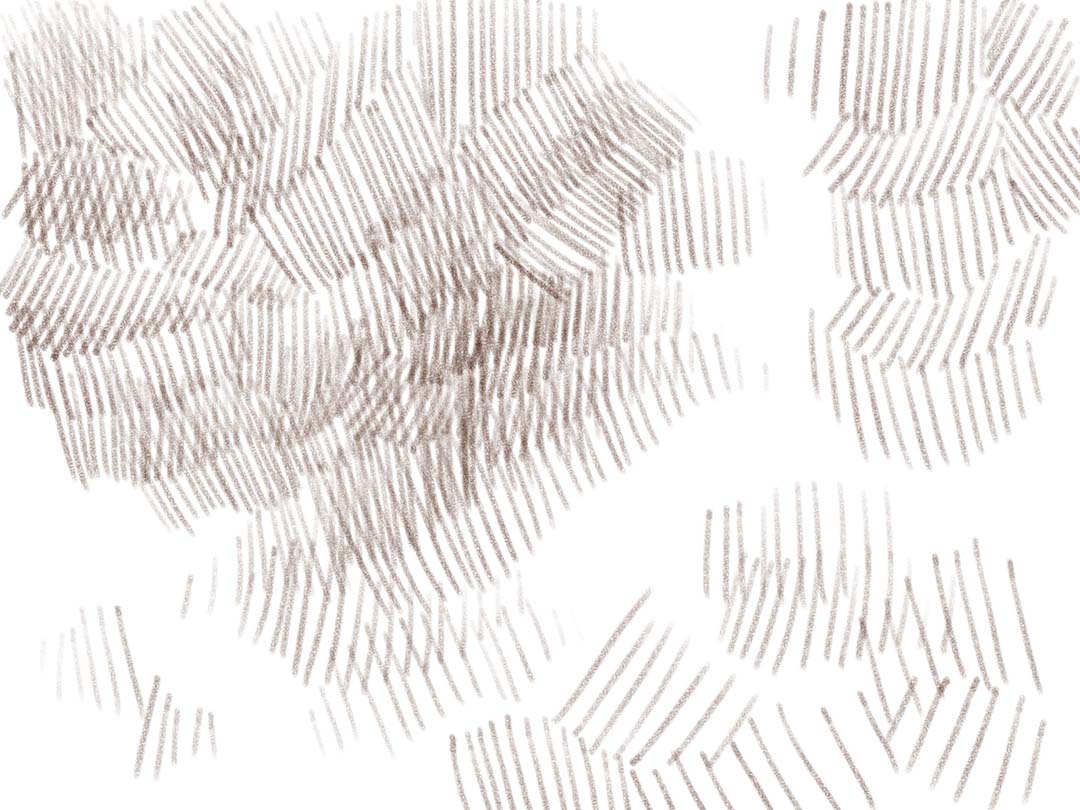
4. Jouer au serpent
La plupart d’entre vous seront familiers avec le concept de jeu vidéo populaire Snake et ceux d’entre vous qui ont 25 ans et plus ont probablement de nombreux souvenirs de jouer. Bien que cette activité ne soit pas un jeu en soi, c’est génial d’améliorer votre précision, et la prémisse de celui-ci me rappelle toujours les heures que j’ai passées sur mon vieux téléphone mobile Nokia à essayer de battre le score élevé de mon frère.
Essentiellement, vous commencez par dessiner un grand rectangle dans votre toile qui agit comme un espace bordé pour vous de dessiner. Ensuite, vous tracez une ligne continue à l’intérieur du rectangle et devez l’utiliser pour remplir tout l’espace sans vous épuiser. Vous pouvez aller dans la direction que vous voulez et même changer votre forme de départ. Heureusement, j’ai trouvé cet exercice beaucoup plus facile que le jeu !
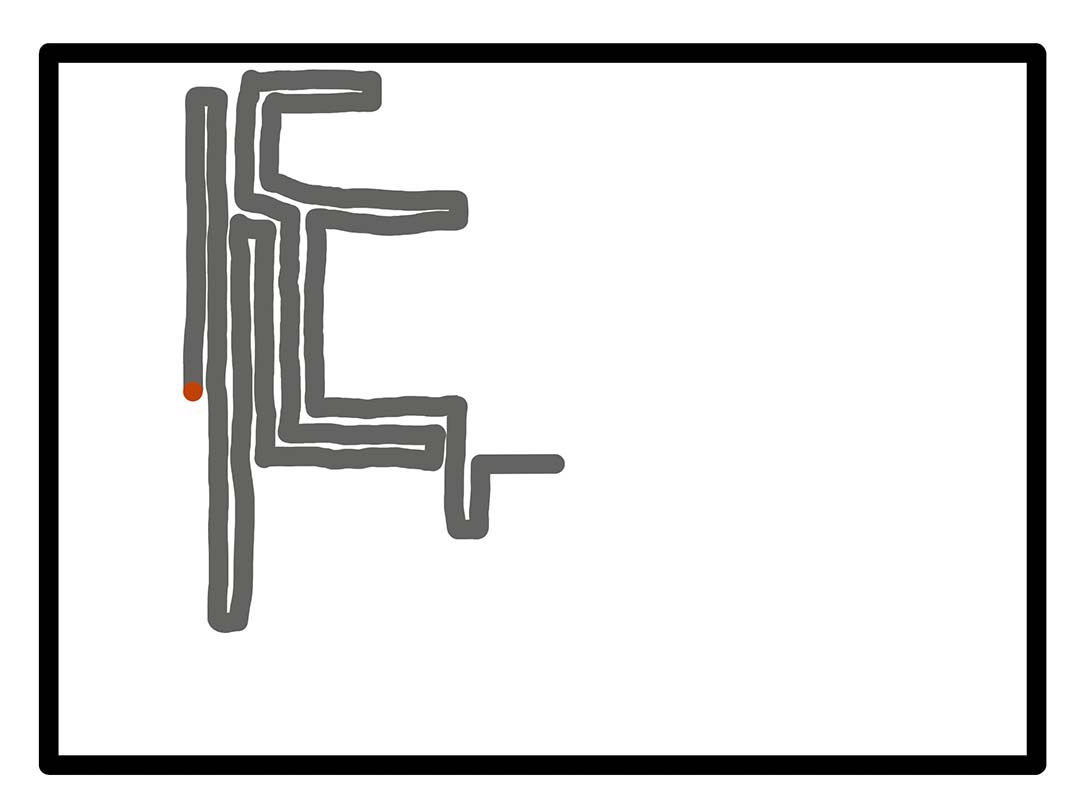
5. Tutoriels pour les enfants
En continuant avec les thèmes de la nostalgie de l’enfance, je me souviens d’avoir utilisé beaucoup de tutoriels étape par étape sur « Comment dessiner un ... » quand j’étais plus jeune. De même, lorsque j’apprendrais à épeler, je m’entraînais en remplissant beaucoup de feuilles de travail alphabétiques, en copiant des lettres encore et encore.
Bien qu’évidemment mon objectif soit passé de la réalisation de la lettre b parfaite ou d’apprendre à dessiner un chat, j’ai constaté que revisiter ce genre d’activités m’a vraiment aidé avec ma coordination œil-main et mes compétences d’observation générales.
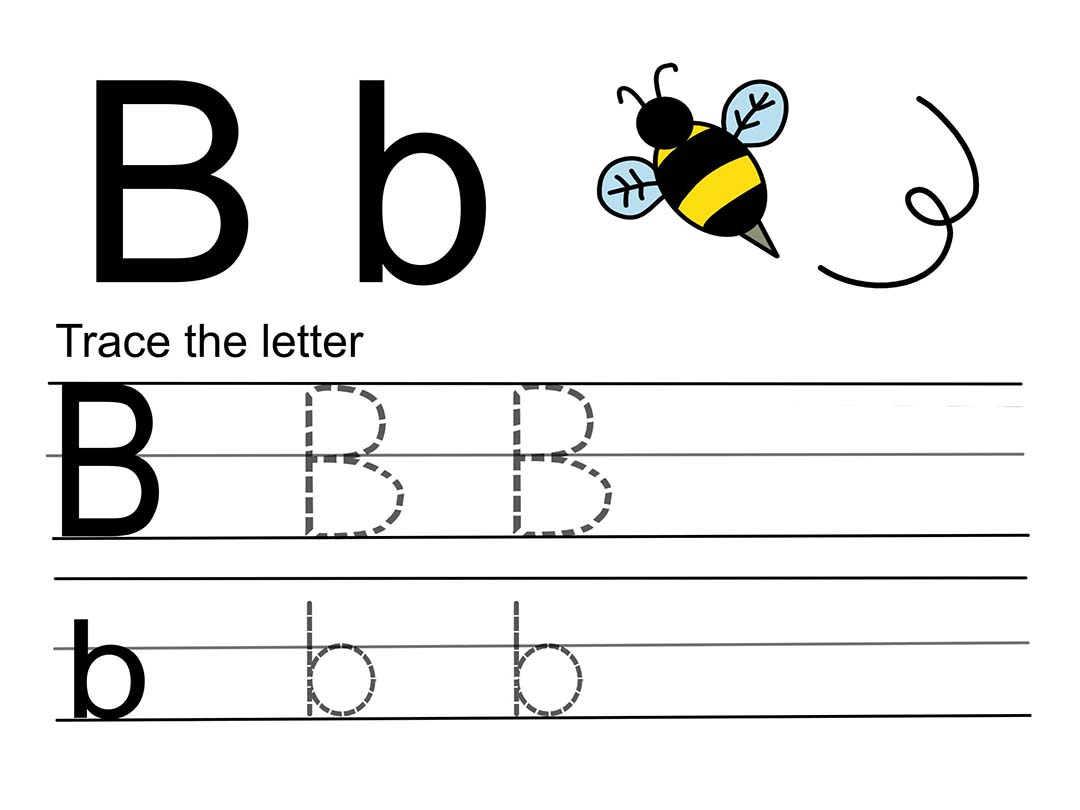
6. Livre de coloriage
Cette activité est assez explicite, mais elle fait des merveilles pour vous aider à développer vos compétences en peinture avec une tablette à stylo. Vous pouvez télécharger l’une des nombreuses feuilles de coloriage disponibles en ligne, ou même numériser dans votre propre design en noir et blanc. Une fois que vous avez choisi votre image, il suffit de colorer dans les lignes et d’expérimenter. Non seulement cet exercice simple améliorera votre confiance lors de l’utilisation d’une tablette de dessin, mais il est également prouvé qu’il s’agit d’une activité relaxante et méditative pour votre quotidien.
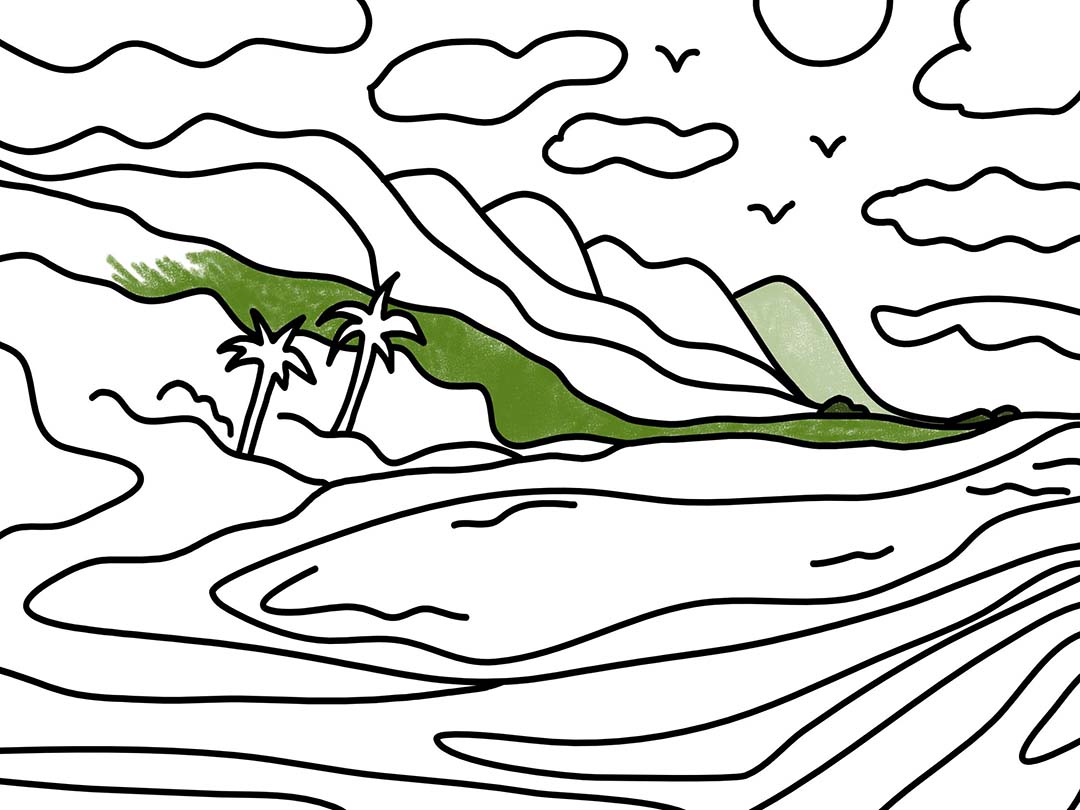
7. Traçage
Rien ne semble aussi intimidant pour un artiste qu’une toile vierge, donc peut-être l’exercice le plus efficace de tous est de tracer sur différents dessins et images jusqu’à ce que vous maîtrisez vraiment vos compétences. Vous pouvez choisir des images de votre artiste préféré ou dessiner sur les vôtres après les avoir numérisées.
Personnellement, cela m’a vraiment aidé à dessiner sur papier et à retracer mes œuvres d’art numériquement. Je l’ai fait en réduisant l’opacité de l’image originale, puis en la traçant à l’aide d’un autre calque. Bien que cela puisse sembler beaucoup de travail au début, cela en vaut vraiment la peine.

Conclusion
La chose la plus difficile à propos de l’utilisation d’une tablette de stylo est d’accepter qu’il faudra un peu de temps pour s’y habituer. Cependant, comme avec chaque nouvelle compétence, la pratique rend parfait et assez tôt, vous serez en mesure de dessiner directement sur votre tablette de dessin sans jamais jeter un coup d’œil à elle !
Pour plus de conseils utiles, assurez-vous de consulter ce blog, le site Web de Wacom ou même la page Du camp de créativité pour des tutoriels et des conseils créatifs pour commencer votre voyage d’art numérique !





